代碼 42,Windows 無法加載該硬件的設備驅動程序,因為系統中已運行重複的設備
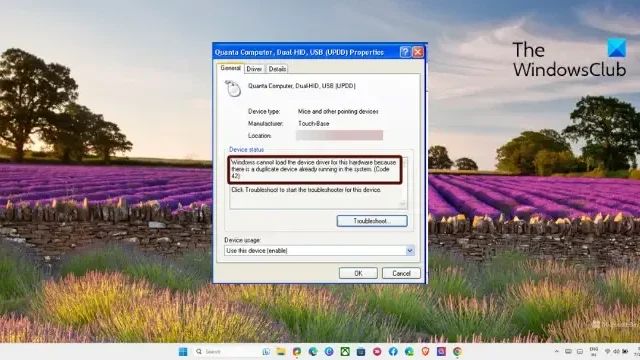
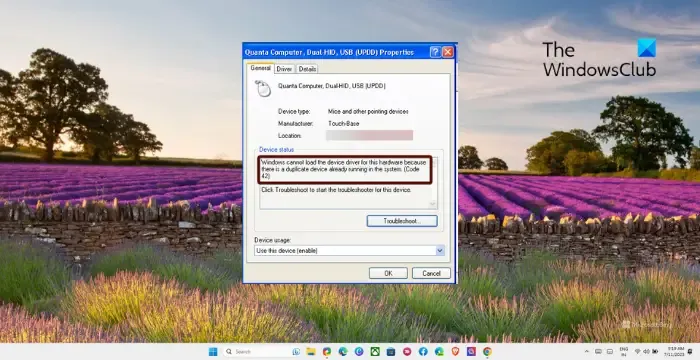
是什麼原因導致重複設備已在運行系統錯誤代碼 42?
當您將新的硬件設備插入計算機時,通常會發生設備驅動程序錯誤,並且它會創建兩個名稱相同的子進程。但是,如果硬件設備與您的系統不兼容,也可能會發生這種情況。
Windows 無法加載該硬件的設備驅動程序,因為系統中已運行重複的設備(代碼 42)
要修復代碼 42,Windows 無法加載設備驅動程序,請重新啟動設備並檢查連接的硬件設備是否正常工作。除此之外,請遵循以下建議:
- 重新連接硬件設備
- 運行硬件和設備故障排除程序
- 運行 SFC 和 DISM
- 更新或重新安裝設備驅動程序
- 刪除舊驅動程序
- 執行系統還原
現在讓我們詳細看看這些。
1]重新連接硬件設備
首先,首先斷開硬件設備,然後重新連接。這樣做可以確保系統不會同時加載驅動程序的多個實例。完成後,Windows 應識別該設備並加載正確的驅動程序。
2]運行硬件和設備故障排除程序
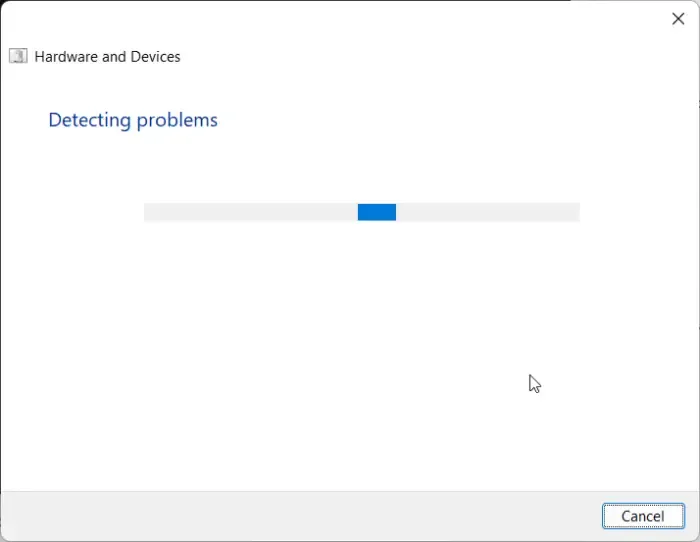
- 單擊“開始”按鈕,搜索“命令提示符”,然後單擊“打開”。
- 鍵入以下命令並按Enter。
msdt.exe -id DeviceDiagnostic - 現在將打開硬件和設備故障排除程序。單擊“下一步”。
- 完成後,它會自動掃描錯誤並要求您應用修復程序。
3]運行SFC和DISM

接下來,運行 SFC 和 DISM 來掃描並修復任何圖像損壞。這是因為代碼 42、Windows 無法加載設備驅動程序也可能由於文件損壞而發生。以下是運行 SFC 和 DISM 的方法:
- 單擊Windows鍵並蒐索命令提示符。
- 單擊以管理員身份運行。
- 一一鍵入以下命令並按Enter:
For SFC:
sfc/scannowFor DISM:
DISM /Online /Cleanup-Image /CheckHealth
DISM /Online /Cleanup-Image /ScanHealth
DISM /Online /Cleanup-Image /RestoreHealth - 完成後重新啟動設備並檢查錯誤是否已修復。
4]更新或重新安裝設備驅動程序
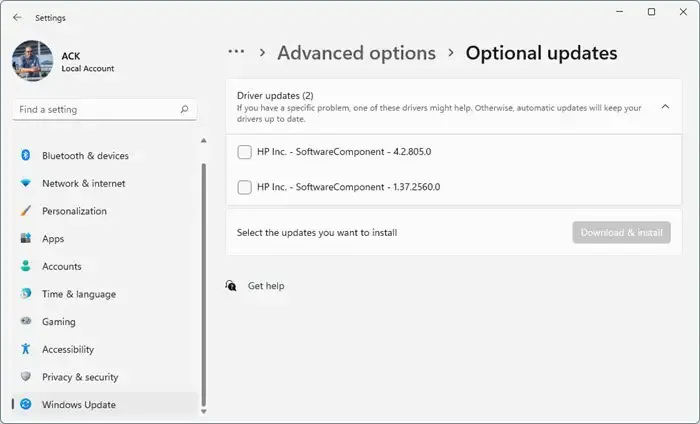
過時或損壞的設備驅動程序是出現代碼 42 的重複設備已在系統中運行錯誤的另一個原因。如果是這種情況,請更新 Windows 設備的驅動程序。
如果驅動程序已損壞或在設備管理器中顯示黃色感嘆號/警告圖標,請按照以下步驟卸載它們:
- 按“開始”,搜索“設備管理器”並按Enter鍵。
- 展開您要卸載的驅動程序。
- 右鍵單擊驅動程序,然後單擊卸載。
- 完成後重新啟動設備,驅動程序將再次自動安裝。
5]刪除舊驅動程序
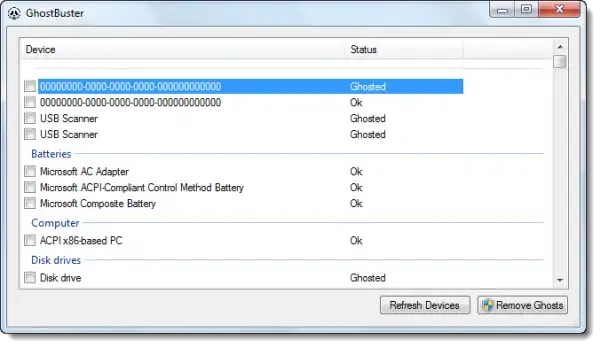
刪除舊的和無用的驅動程序,看看是否有效。設備驅動程序出現故障會導致該特定設備發生故障。僅當舊驅動程序在您的系統上變得無用時,您才可以刪除該驅動程序。
6]執行系統還原
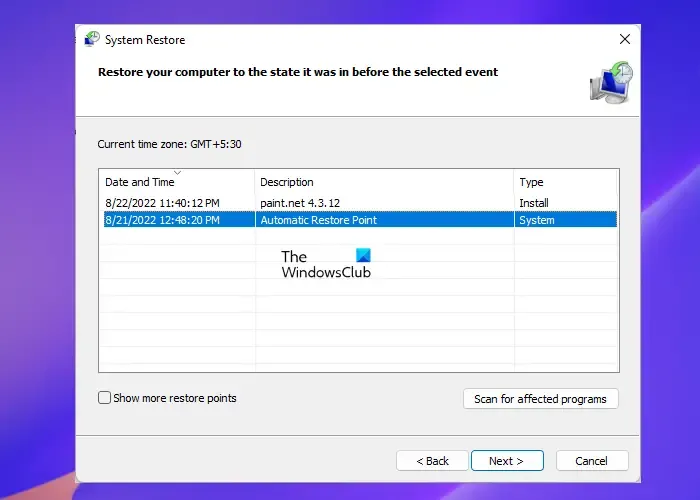
最後,如果這些建議都沒有幫助您,請考慮執行系統還原。這將通過重新安裝您在還原點中保存的文件和設置來修復 Windows 環境。
GPU 上的錯誤代碼 42 是什麼?
如何修復 Windows 無法加載該設備所需的驅動程序?
如果與計算機上的硬件組件關聯的設備驅動程序丟失、損壞或不兼容,則會出現代碼 31,Windows 無法加載此設備所需的驅動程序。如果是這樣,請卸載並重新安裝驅動程序或手動更新它們。



發佈留言